Utilice Malwarebytes Nebula para realizar acciones de forma rápida y sencilla en cientos de equipos con solo unos clics del ratón. Este artículo explica las acciones disponibles.
Las acciones se realizan desde la pantalla Equipos. Vaya a Equipos.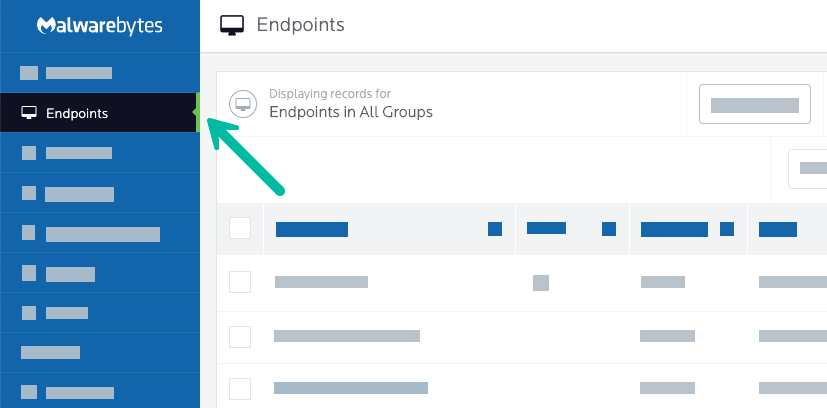
Después de elegir sus equipos, seleccione una de estas acciones desde el menú desplegable Acciones en la esquina superior derecha:
- Análisis + Informe: Le dice al equipo que compruebe si hay actualizaciones de protección, luego ejecuta un análisis de amenazas e informa de los resultados. Las amenazas detectadas no se eliminan.
- Análisis + Cuarentena: Le dice al equipo que compruebe si hay actualizaciones de protección, luego ejecuta un análisis de amenazas. Las amenazas detectadas se ponen en cuarentena y se informa de los resultados.
- Aislar equipos: Aísla el equipo de la red para evitar que se propague una amenaza activa. La consola continúa comunicándose con el equipo. Esta característica requiere Malwarebytes Endpoint Detection and Response.
- Eliminar el aislamiento: Restaura el acceso al equipo si está aislado. Esta característica requiere Malwarebytes Endpoint Detection and Response.
- Actualizar activos: Actualiza la información de activos de hardware y software para el equipo. Si desea más información sobre las actualizaciones de activos, consulte Administrar los equipos de Malwarebytes Nebula.
- Comprobar actualizaciones de protección: Le dice al equipo que realice una comprobación inmediata de las actualizaciones de protección. Aunque los análisis también lo hacen, al seleccionar esta acción se asegura de que la Protección en Tiempo Real utilice las actualizaciones más recientes. Si desea más información, consulte la Configuración de Malwarebytes Endpoint Protection para las actualizaciones de protección.
- Comprobar las actualizaciones de software: Le dice al equipo que realice una comprobación inmediata de las actualizaciones de software de Malwarebytes. Con esto se asegura de que el software Malwarebytes en el equipo esté actualizado.
- Instalar actualización de software: Indica al endpoint que instale el software Malwarebytes más reciente. Es posible que se necesite un reinicio para completar la instalación. IMPORTANTE: Los rearranques se manejan tal y como se configura a través de su política.
- Generar registros de diagnóstico: Le dice al endpoint en línea que envíe registros de diagnóstico a Nebula. Cuando se completa la tarea, el icono Registros de diagnóstico disponibles
 aparece en la página Detalles del punto final. Pasa el cursor sobre este icono para obtener la opción de descargar los registros.
aparece en la página Detalles del punto final. Pasa el cursor sobre este icono para obtener la opción de descargar los registros.
Cuando selecciona una acción del menú Acciones, la consola Malwarebytes les dice a los equipos seleccionados que realicen esa acción lo antes posible. El tiempo que necesita un equipo para llevar a cabo esa tarea puede variar. El tiempo de respuesta del equipo depende del tipo de acción y de la rapidez con la que el equipo puede procesar la petición de acción.
Source : Official Malwarebytes Brand
Editor by : BEST Antivirus KBS Team

